CAP è un'utilità di compressione e confezionamento di file molto popolare per sistemi operativi simili a Unix e Windows. Durante la lettura della pagina man di zip, ho scoperto alcune opzioni utili per proteggere gli archivi zip.
Leggi anche :Come proteggere con password un file Vim in Linux
In questo post, ti mostrerò come creare un file zip protetto da password sul terminale in Linux. Questo ti aiuterà a imparare un modo pratico per crittografare e decrittografare i contenuti dei file di archivio zip.
Prima installa zip utility nella tua distribuzione Linux usando il gestore pacchetti come mostrato.
$ sudo yum install zip [On CentOS/RHEL] $ sudo dnf install zip [On Fedora 22+] $ sudo apt install zip [On Debian/Ubuntu]
Come creare ZIP protetto da password in Linux
Una volta installato, puoi utilizzare lo zip comando con -p flag per creare un archivio zip protetto da password chiamato ccat-command.zip dalla directory dei file denominata ccat-1.1.0 come segue.
$ zip -p pass123 ccat-command.zip ccat-1.1.0/


Tuttavia, il metodo sopra è assolutamente insicuro, perché qui la password viene fornita come testo non crittografato sulla riga di comando. In secondo luogo, verrà anche archiviato nel file della cronologia (ad es. ~.bash_history per bash), ovvero un altro utente con accesso al tuo account (in particolare root utente) vedrà facilmente la password.
Pertanto, prova a utilizzare sempre il -e flag, mostra un prompt che ti consente di inserire una password nascosta come mostrato.
$ zip -e ccat-command.zip ccat-1.1.0/


Come decomprimere ZIP protetto da password in Linux
Per decomprimere e decrittografare il contenuto del file di archivio chiamato ccat-command.zip , usa decomprimi programma e fornisci la password che hai inserito sopra.
$ unzip ccat-command.zip

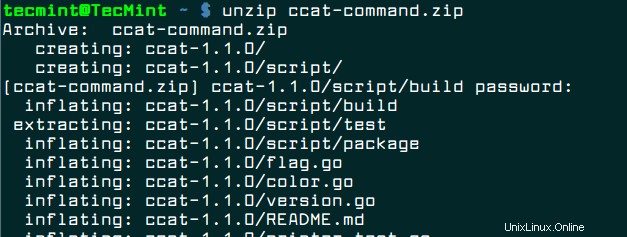
Questo è tutto! In questo post, ho descritto come creare un file zip protetto da password sul terminale in Linux. Se hai domande o altri suggerimenti/trucchi utili da condividere, usa il modulo di commento qui sotto inviaci un ping.